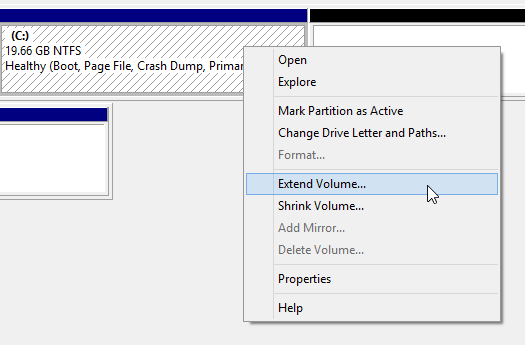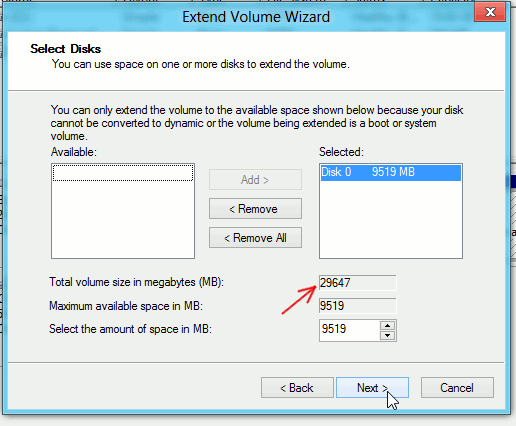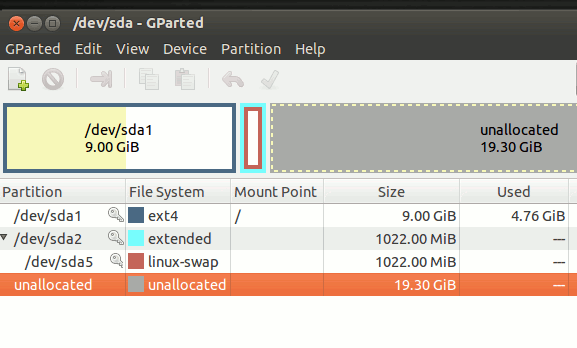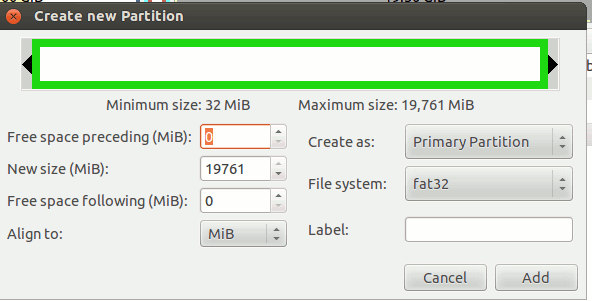Si está utilizando un host Linux, abra el terminal. Para WIndows, abra la línea de comandos. Escriba lo siguiente:
VBoxManejar modificarhd /ruta/al/archivo vdi – redimensionar x
La «x» en el comando es la cantidad de espacio (en megabytes) que desea redimensionar. Por ejemplo, si desea cambiar el tamaño de 20 GB a 30 GB, el comando es:
VBoxManage modifyhd windows7.vdi –resize 30000
Pulse Intro. Deberías ver la barra de progreso. Cuando alcanza el 100%, el proceso de redimensionamiento se completa.
El siguiente paso es conseguir que el sistema operativo correspondiente reconozca el aumento del espacio de almacenamiento.
Para Windows Guest
En la pantalla de su Virtualbox, debería poder ver que el tamaño virtual ha aumentado, pero cuando ejecute el sistema operativo, todavía mostrará el tamaño de la partición antigua.
En su sistema operativo Windows, haga clic en Inicio y escriba «partición» en la barra de búsqueda. En Windows 8, puede realizar una búsqueda utilizando el icono «Buscar» de la barra lateral, pero deberá seleccionar la opción «Configuración».
Seleccione la opción «Crear y formatear particiones de disco duro».
En la pantalla que aparece, debería ver una nueva partición en blanco no asignada a la derecha de la partición activa.
Haga clic con el botón derecho del ratón en la partición activa y seleccione «Extender Volumen».
Haga clic en Siguiente.
Eso es todo. En el Explorador de Windows, debería poder verificar que el disco duro ha aumentado de tamaño.
Para huéspedes de Linux
Dependiendo de la configuración de su disco duro, puede ser una tarea difícil (o fácil) extender la partición activa. Si todo lo que quiere es añadir espacio extra para almacenar sus archivos, es más fácil formatear el espacio recién creado y acceder a él como una partición externa en Ubuntu.
Inicie la VM de Linux. Instale la aplicación Editor de particiones.
sudo apt-get install gparted
Ejecute GParted. Debería ver una partición no asignada. Haga clic con el botón derecho en la partición no asignada y seleccione «Nuevo».
Para el sistema de archivos, elegí «FAT32» ya que está bien soportado tanto por Linux como por Windows. También puede elegir ext2/3/4. Haga clic en Aceptar.
Haga clic en el botón «Marcar» en la parte superior para aplicar los cambios.
Una vez hecho esto, puede abrir su gestor de archivos y montar la partición recién creada.
Eso es todo. Puede utilizar la partición externa para almacenar sus cosas ahora.
Si en lugar de eso, está buscando reducir su VM, aquí está el tutorial .